APP截图
应用介绍
钉钉不升级版本具有广泛的适用范围,涵盖了办公、社交、学习等多种生活必需的功能。这款软件融合了多个角色,帮助用户轻松管理学习、工作和生活各方面。应用内还提供了超大存储空间的钉盘,能够免费存储更多重要文件,方便随时访问。如果你有需要,不妨访问游戏网进行安装体验!
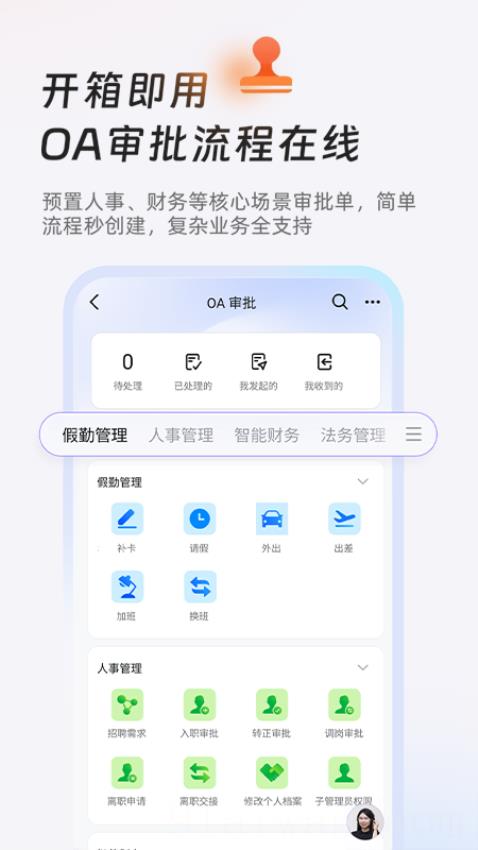
钉钉去升级版功能:
*智能办公硬件,理想办公室安工空间数字化。
*消息智能分类,聚合你关心的消息,让沟通更有效率。
*团队日程共享,全新视图、赛事、共享日程尽收眼底。
*在家办公指南,远程办公期间,保障企业在线高速运转。
钉钉智能填表怎么用
1、进入【工作台】界面,在【全员】板块里点击【智能填表】,进入填表的主界面吧。
2、之后点击【新建表单】,开始创建新的表单,进行数据收集的工作啦。
3、在表单编辑页面,我们要填写【表单标题】,还能添加【文本】等内容,也可使用【排序】等功能美化表单哦。
4、若需要更多题型,可以插入【单行文本】、【多选题】等基础或常用题型,设置好后点击【分享】,就能把表单发出去啦。
手机钉钉排班流程:
*打开钉钉,注册好加入我们的公司,导入员工就可以开始设置。
*管理员设置考勤打卡,选择工作,点击考勤打卡进入。
*进入后是管理员的考勤打卡页面,点击右下角的设置,进行考勤打卡设置。
*选择新增考勤组设置规则,可以设置考勤名称、参与部门和考勤负责人。
*设置考勤时间、考勤日期和考勤的方式,可以选择wifi或地图定位两种方式。
*保存考勤组,就可以进行排班了。
钉钉怎么弄小窗口?
*首先手机上打开设置,点击进去。
*进去手机设置之后,点击应用,选择应用管理。
*在应用管理界面找到钉钉,点击进去。
*接着点击权限选项。
*进去到钉钉权限界面,开启悬浮窗权限即可。
*接着回到钉钉界面,然后就可以使用钉钉小窗了。
分屏观看视频方法:
*点击手机设置。
*进入设置页面后找到“多屏多互动”选项。
*在跳转的页面中可以看到两种分屏方式。
*一种是“消息互动设置”,一种是“手动设置”。
*根据自己所需要的方式进行选择。
*在手机应用中,选择开启钉钉软件分屏模式即可。
更新日志
v7.8.10 版本
【闪记:企业办公电话支持通话闪记】
办公电话支持开启闪记,留存通话录音及转写文本。企业办公电话中点击「通话闪记」,即可留存通话录音及转写文本。
【闪记:移动端支持文件导入】
支持用户直接在钉钉中上传文件或从系统分享文件,快速生成闪记。
【视频会议:群发起视频会议可选择成员】
在群聊中发起会议时可以直接选择群成员,拉群成员开会更快捷。
v7.6.10 版本
【文档:首页新增文档工具箱】
新增首页文档工具箱,支持 PDF 一键转 Word、拍照识字、全文翻译、AI 生成 PPT 等功能,让工作文件处理更智能便捷,满足更多元的工作场景需要。
【教育钉:钉钉高校校友录上线】
教育钉校友录上线,支持毕业生一键转为校友以及召回历史删除校友,相逢在钉钉,莫愁前路无知己,天下谁人不识君。
【表单:支持提交后跳转至自定义网页】
支持通过表单上方「设置」添加提交后的跳转网页链接,专属内容精准直达,让每一次点击都承载更多的信息量和可能性。
【宜搭:新增「智能发票」组件】
支持通过表单编辑页面选择「智能发票」,通过拖拉拽即可在表单内实现发票的识别、查重、验真及合规校验等功能,大大助力费控报销效率提升。
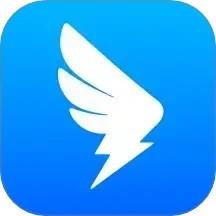
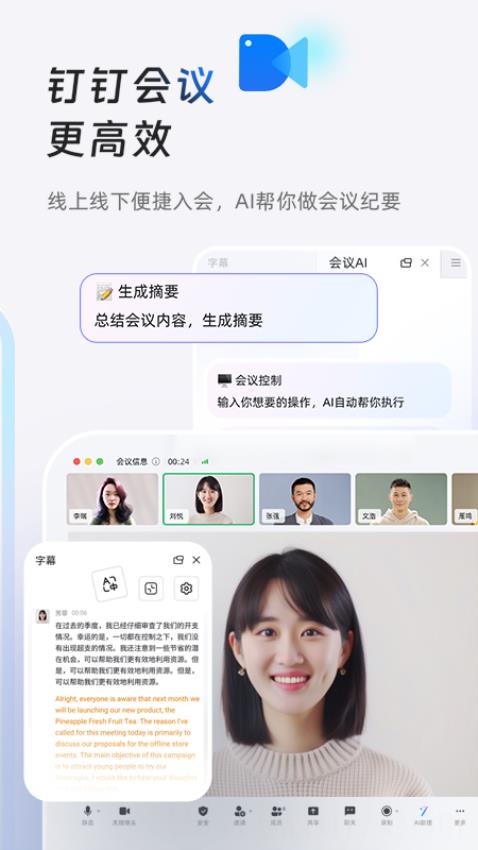
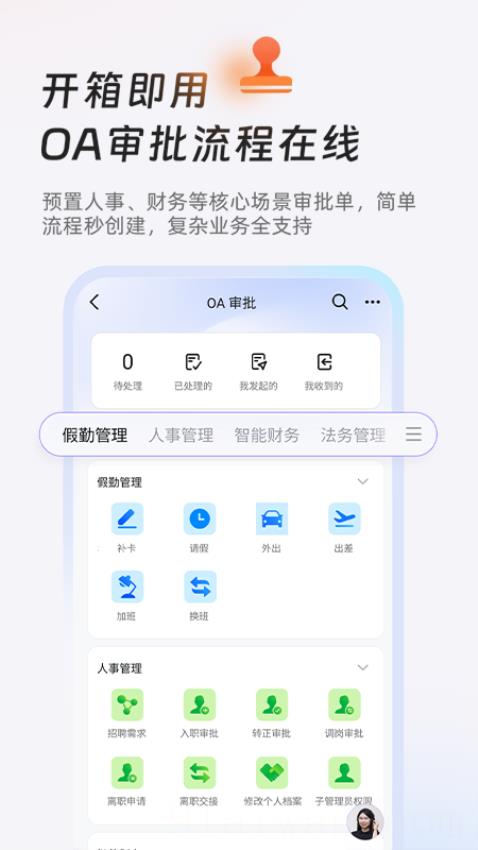
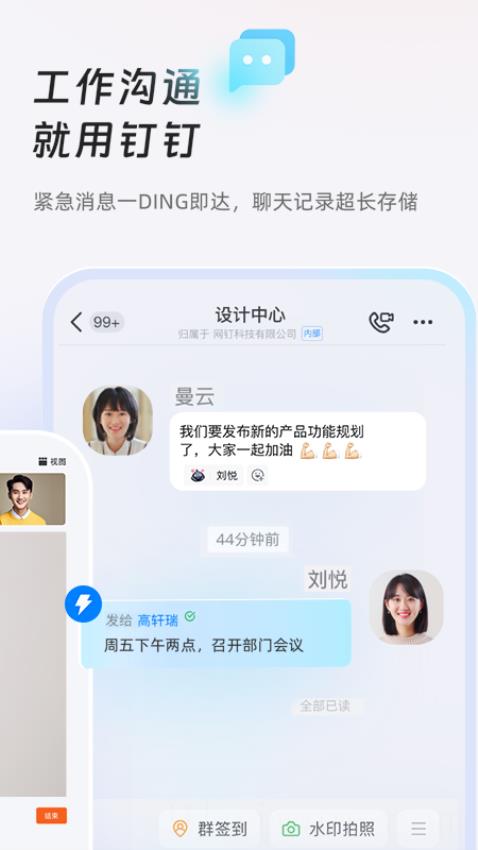



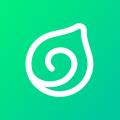



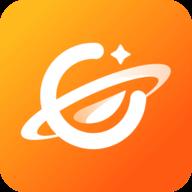
我要评论